Notice EPSON WORKFORCE 2630WF
Liens commerciaux

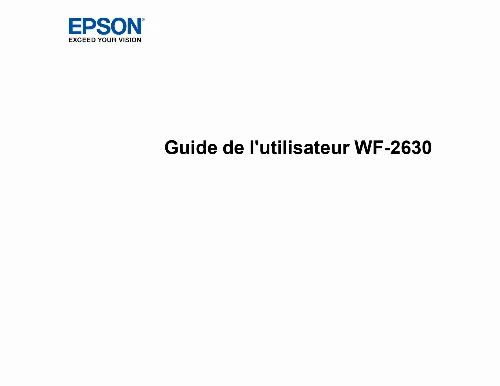
Le mode d'emploi EPSON WORKFORCE 2630WF vous rend service
Après l'alignement des têtes d'impression, les copies ressortent avec des couleurs roses au lieu de noires. Malgré le remplacement d'une cartouche C rouge, l'imprimante affiche toujours "cartouche C à remplacer". Malgré l'absence de bourrage de papier, un message d'erreur persiste sur votre imprimante EPSON WORKFORCE 2630WF. Consultez la notice pour comprendre la signification du code de support 1303 et résoudre ce problème. Malgré des cartouches pleines, l'imprimante n'imprime que des pages blanches. L'imprimante affiche le code d'erreur E6 et vous ne pouvez plus effectuer de photocopies. Vérifiez les réglages de votre imprimante EPSON WORKFORCE 2630WF en cas d'impression défectueuse. Nettoyez les têtes d'impression et consultez la notice pour comprendre pourquoi le noir ne s'imprime pas correctement sur certains documents.
Extrait du mode d'emploi EPSON WORKFORCE 2630WF
Les instructions détaillées pour l'utilisation figurent dans le Guide de l'utilisateur.
Epson vous offre ces solutions pour imprimer où que vous soyez : Epson Email Print, l'application Epson iPrint Mobile, Epson Remote Print et Epson Numériser vers Cloud. Utilisation de l'utilitaire Epson Email Print Utilisation de l'application mobile Epson iPrint Utilisation d'Epson Remote Print Utilisation de la numérisation vers Cloud Epson Sujet parent: Notions de base concernant le produit Tâches associées Utilisation de Google Cloud Print Utilisation d'AirPrint utilisation de l'utilitaire Epson Email Print Avec l'utilitaire Epson Email Print, vous pouvez imprimer à partir de n'importe quel dispositif pouvant envoyer un courriel, tel qu'un téléphone intelligent, une tablette ou un ordinateur portable. Vous n'avez qu'à activer l'adresse courriel unique de votre produit. Lorsque vous souhaitez imprimer, envoyez un courriel à votre produit et joignez un PDF, un document Microsoft Office ou une photo. Configurez votre produit pour l'impression réseau tel que décrit dans ce manuel. Si vous n'avez pas déjà installé l'utilitaire Email Print lors de l'installation des logiciels de votre produit , visitez le site Web epson. Com/connect pour en apprendre davantage sur l'utilitaire Email Print, vérifier la compatibilité et obtenir des instructions de configuration détaillées (site Web présenté en anglais seulement). Envoyez un courriel avec des pièces jointes à l'adresse courriel Email Print de votre produit. Remarque: Le courriel ainsi que les pièces jointes s'imprimeront par défaut. Vous pouvez modifier les options d'impression en vous connectant à votre compte Epson Connect. Sujet parent: Solutions Epson Connect pour téléphones intelligents, tablettes et plus Sujets reliés Réseau Wi-Fi utilisation de l'application mobile Epson iPrint Utilisez cette application Apple et Android gratuite pour imprimer avec des produits Epson qui sont près de vous et qui sont connectés à un réseau. L'application mobile Epson iPrint vous permet d'imprimer des PDF, des documents Microsoft Office, des photos et des pages Web via un réseau sans fil. Vous pouvez même numériser et sauvegarder un fichier sur votre appareil, l'envoyer sous forme de courriel ou le téléverser vers un service en ligne tel que Box, Dropbox, Evernote ou Google Drive. Configurez votre produit sur un réseau tel que décrit dans ce manuel. [...] Pièces du produit - Dessus et avant Pièces du produit - Intérieur Pièces du produit - Arrière Sujet parent: Notions de base concernant le produit Pièces du produit - Dessus et avant 1 Capot du scanner 2 Vitre d'exposition 3 Panneau de commande Sujet parent: Emplacement des pièces du produit pièces du produit - Intérieur 1 Unité du scanner 2 Logement des cartouches d'encre Sujet parent: Emplacement des pièces du produit 1 Entrée CA 2 Port USB 3 Port LINE 4 Port EXT Sujet parent: Emplacement des pièces du produit utilisation du Mode Éco et d'autres paramètres de consommation d'énergie Le produit passe automatiquement en mode de mise en veille et l'écran ACL s'éteint s'il n'est pas utilisé pendant une certaine période de temps. Vous pouvez réduire la période de temps et sélectionner d'autres options pour économiser de l'énergie et des fournitures. Modification des paramètres du Mode Éco Modification des paramètres de minuterie veille Modification du paramètre d'économie d'énergie Sujet parent: Notions de base concernant le produit modification des paramètres du Mode Éco Vous pouvez utiliser le panneau de commande du produit pour modifier les paramètres du Mode Éco. Si vous n'arrivez pas à accéder à ce paramètre ou à le modifier, contactez votre administrateur. Appuyez sur le bouton fléché du haut ou du bas pour sélectionner Mode Éco, puis appuyez sur le bouton OK. Modifiez les paramètres selon vos besoins. Dans le coin de l'écran ACL indique que les paramètres du Mode Éco sont activés. Vous pouvez ajuster le délai avant que le produit n'entre en mode veille et n'éteigne l'écran ACL. Si vous n'arrivez pas à accéder à ce paramètre ou à le modifier, contactez votre administrateur. Appuyez sur les boutons fléchés de gauche ou de droite pour déplacer le curseur, au besoin. Vous pouvez faire en sorte que le produit s'éteigne automatiquement s'il n'est pas utilisé pendant une certaine période de temps. remarque: Ce paramètre peut être verrouillé par un administrateur. Si vous n'arrivez pas à accéder à ce paramètre ou à le modifier, contactez votre administrateur. [...]..
Téléchargez votre notice ! Téléchargement gratuit et sans inscription de tous types de documents pour mieux utiliser votre imprimante EPSON WORKFORCE 2630WF : mode d'emploi, notice d'utilisation, manuel d'instruction. Cette notice a été ajoutée le Mercredi 11 Novembre 2023. Si vous n'êtes pas certain de votre références, vous pouvez retrouvez toutes les autres notices pour la catégorie Imprimante Epson.


